windows Server 2019 构建IIS服务器的过程
目录
- 1 安装IIS服务
- 2 添加角色
- 3 配置IIS
- 4 创建网站
Web服务器也称为WWW(World Wide Web)服务器,主要功能是提供网页浏览服务,而网页浏览是互联网最常见的互联网应用场景
B/S架构:
Web服务器(Server)接受客户端浏览器(Browser,例如IE、火狐、谷歌浏览器)的请求,并响应客户端所请求的网页
服务协议:
服务器和客户端之间使用的是超级文本传输协议(htp,HyperText Transfer Protocol)或者https(Hyper Text Transfer Protocol over SecureSocket Layer
网页开发语言:
网页通常是用超级文本语言(html,HyperText Markup Language)编写的
1 安装IIS服务
实验准备工作:
通常用户是通过域名来访问网站的,因此需要在DNS服务器上添加DNS资源记录
在本实验中添加的DNS记录包括
2 添加角色
在开始菜单->服务器管理器->添加角色与功能中根据提示操作,安装WEB服务器角色及FTP服务器角色
注:本章节中主要讲解WEB服务器IIS与FTP服务器的运维与配置,所以需要在服务器上安装以上两个角色
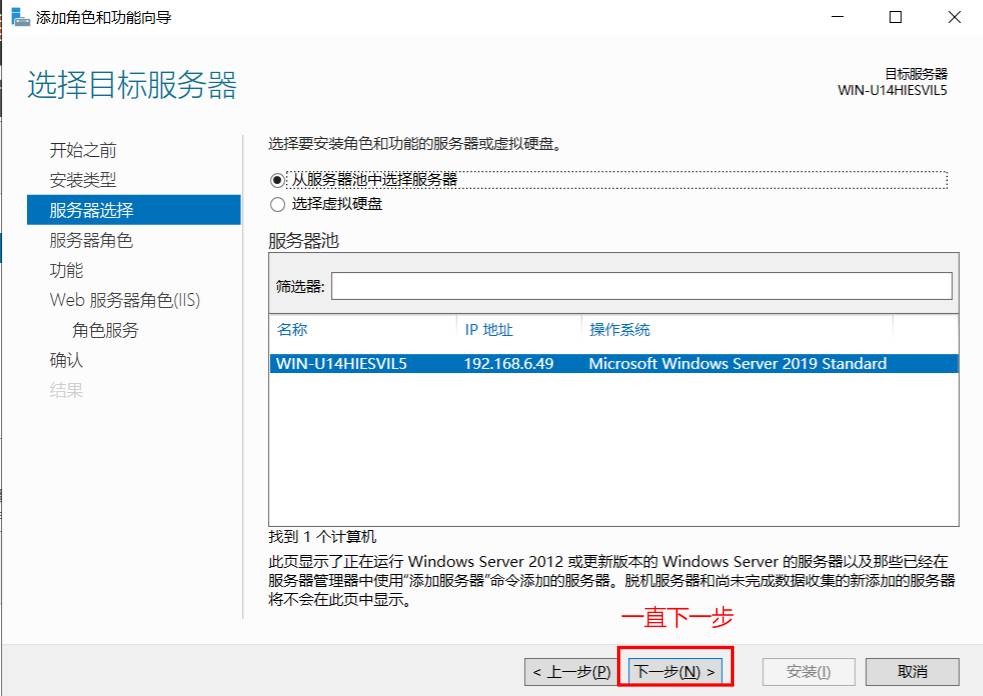
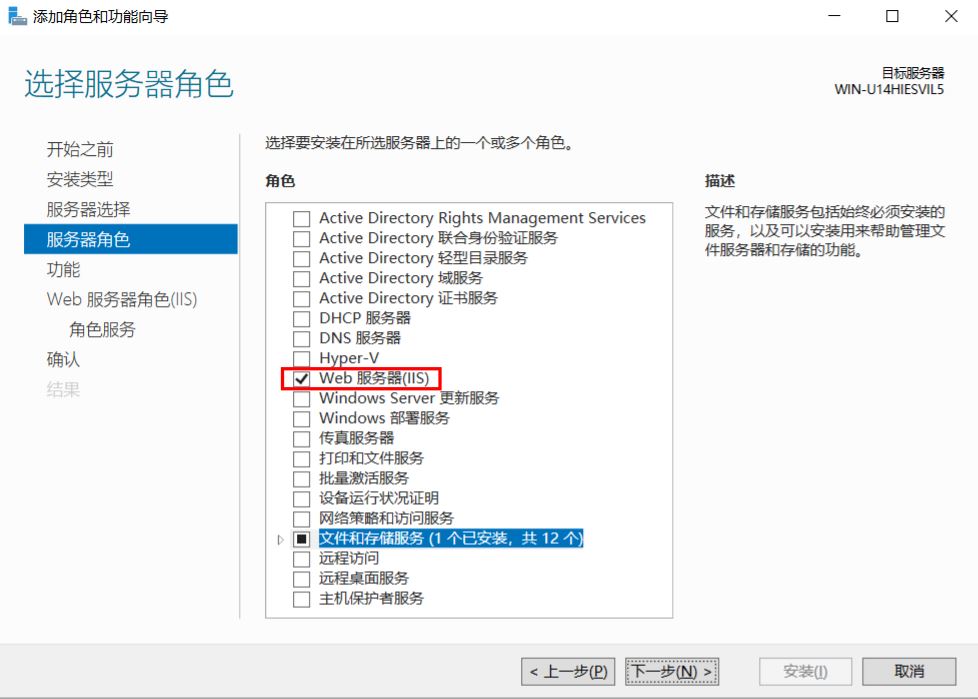
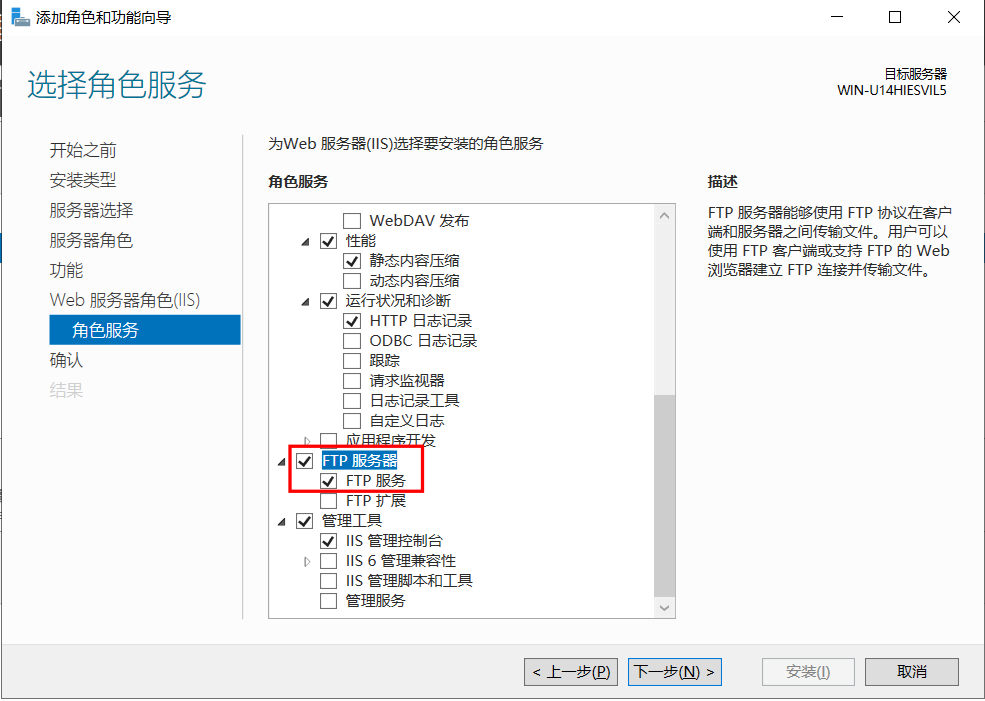
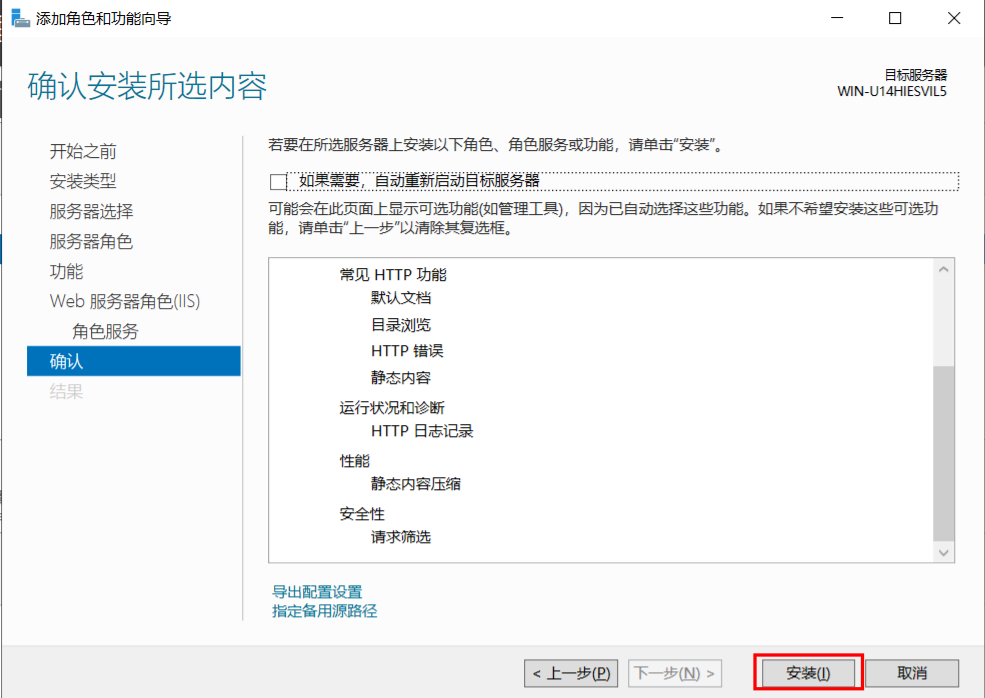
3 配置IIS
iis服务角色添加完成后,可在iis管理控制台中,运维iis服务器
此时在客户端浏览器上,输入iis服务器的URL即可访问S服务器的主页
网址为:http://192.168.6.49
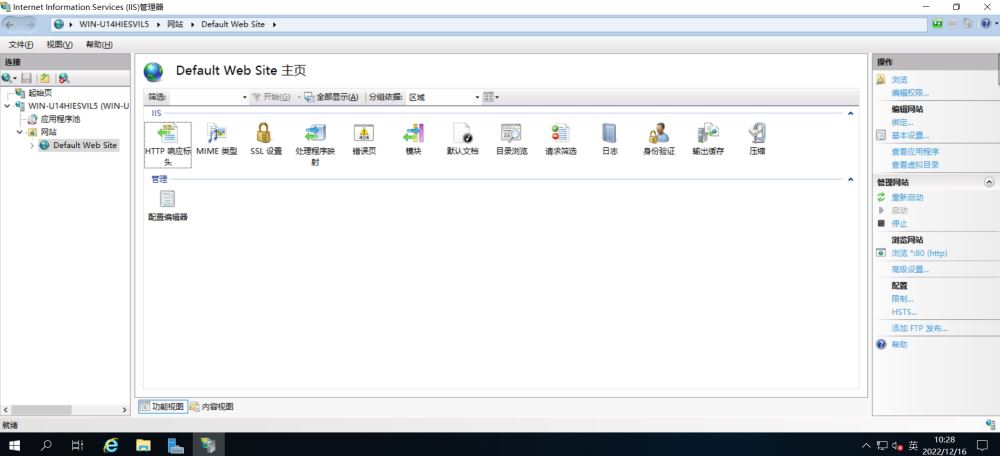
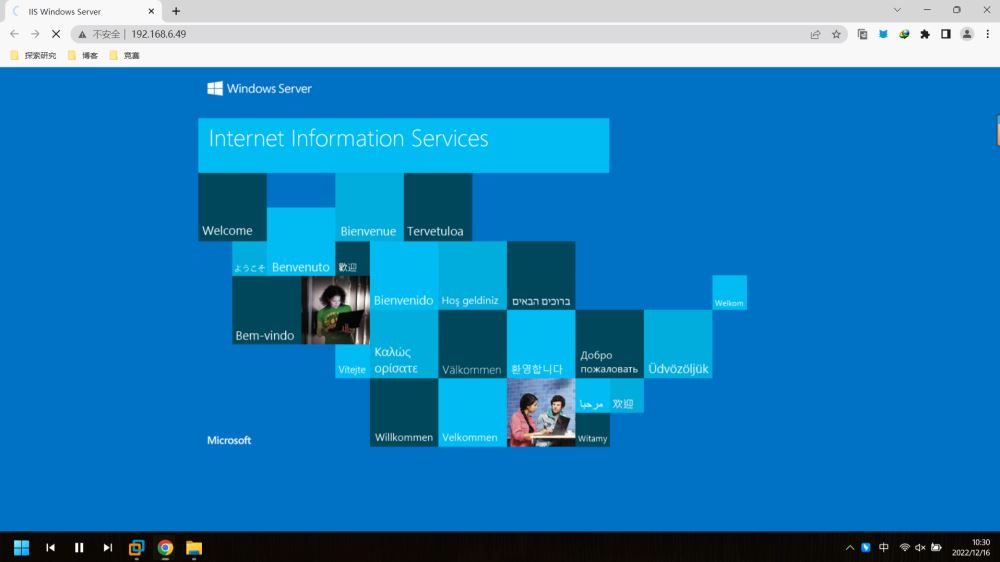
4 创建网站
默认情况下,IIS创建了一个默认的网站”Default Web SIte”,将该默认网站删除,创建新的网站
创建一个文件夹C:\web存放网站的静态资源(html css JS)文件
<html><title>My Web Pege</title><boby><h1>Hello!</h1></boby></html>
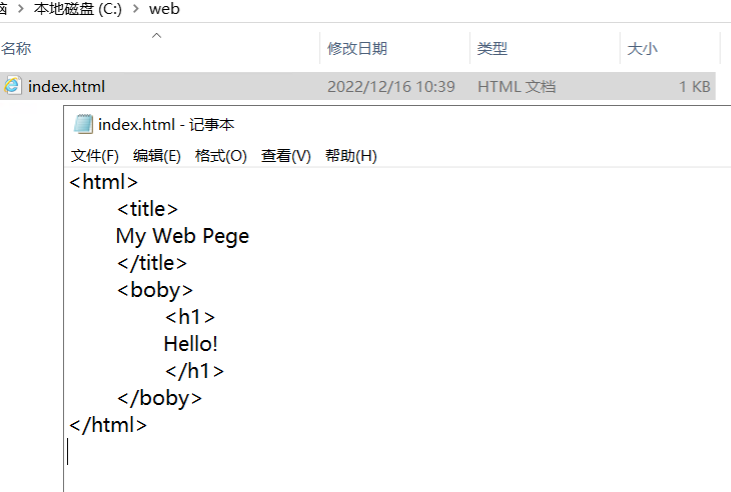
在窗口的左侧窗格右击“网站”,选择“添加网站”菜单配置网站名称、静态资源路径、协议类型(http或https)绑定的P地址与端口,以及网站的域名
注意:
主机名即为网站的域名,绑定后客户端只能用该域名访问网站,若不绑定主机名,可以为空静态资源路径可以是本地磁盘上的文件夹,也可以是网络共享文件夹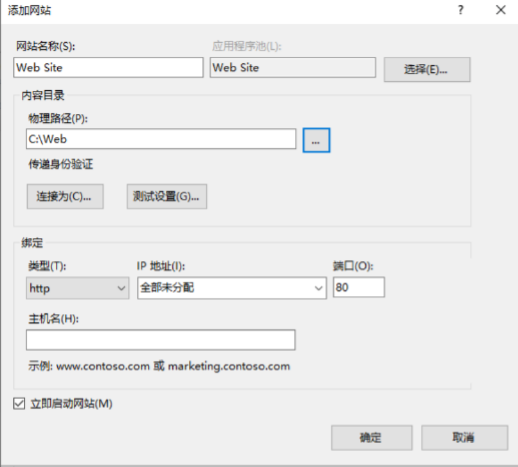
网站创建好后,仍可以对其设置进行更改,如:更改绑定与配置限制策略等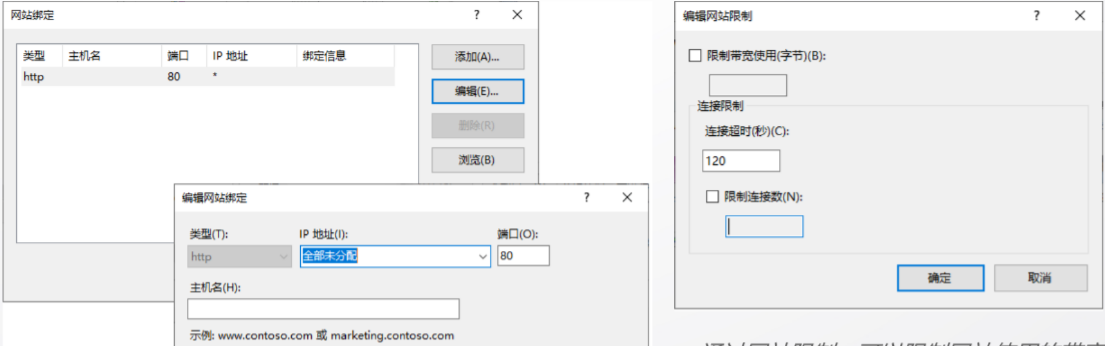
浏览器访问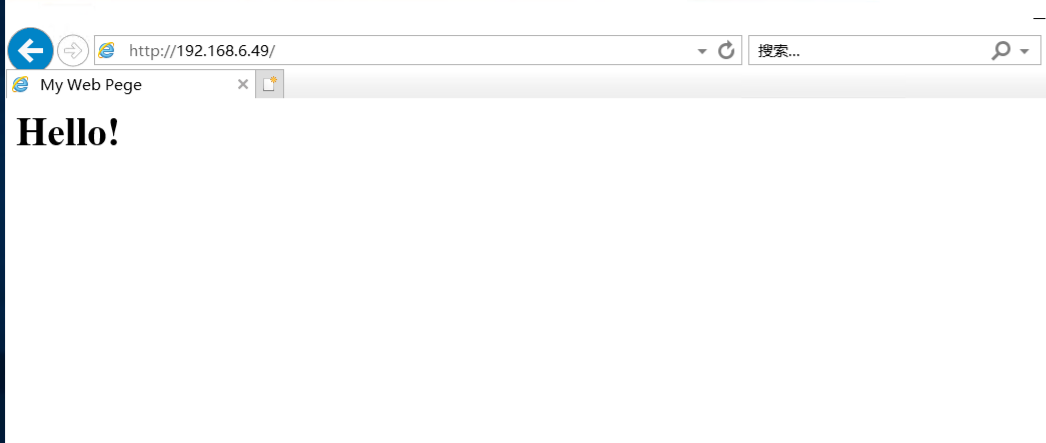
到此这篇关于windows Server 2019 构建IIS服务器的过程的文章就介绍到这了,更多相关windows Server 2019 IIS服务器内容请搜索以前的文章或继续浏览下面的相关文章希望大家以后多多支持!
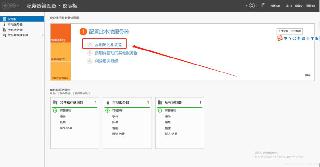
 网公网安备
网公网安备